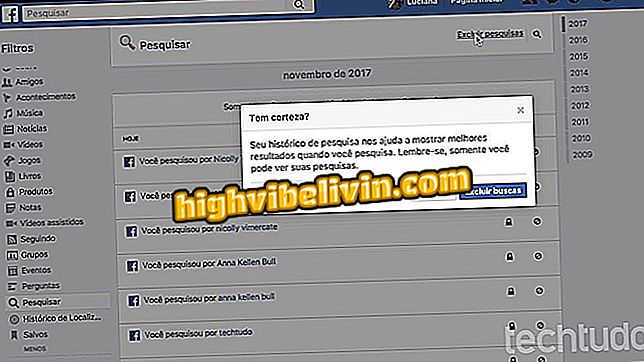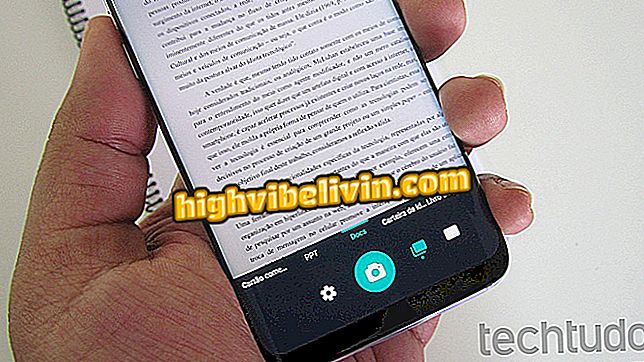Is het formaat niet Pendrive? Weet wat je moet doen
Pendrives zijn mobiele geheugeneenheden die handig zijn voor het overbrengen van bestanden van de ene plaats naar de andere zonder internet. Apparaten moeten echter constant worden geformatteerd om ruimte vrij te maken. Op kleine geheugenstations is het gebruikelijk om alle inhoud te verwijderen om ruimte te maken voor grote bestanden, maar sommige fouten kunnen het proces voorkomen. Er zijn gevallen waarin de pendrive helemaal niet formatteert, hetzij omdat deze is beveiligd tegen schrijven of omdat er bugs zijn om te herstellen. Zie hieronder hoe u deze problemen kunt oplossen met Windows 10.
Windows 10 wint Build 16215 met wijzigingen in Edge, Cortana en emoji's

Is het formaat niet Pendrive? Meer informatie over oplossingen in Windows 10
App: krijg technische tips en nieuws op je telefoon
Windows formatteert niet
Er zijn verschillende redenen waarom Windows weigert een USB-flashstation te formatteren. Het apparaat is mogelijk beschadigd door onjuiste ejectie of het kan een bestandssysteem gebruiken dat niet door de computer wordt ondersteund, zoals het geval is met Microsoft NTFS op een MacBook. Leer hoe u dit soort fouten oplost in Windows 10.
Stap 1. Typ "diskette" in Windows 10 Search en open Disk Manager door de "Create and format harddisk partities" optie te selecteren;

Open de schijfbeheerder
Stap 2. Controleer de onderkant van het venster voor alle schijven op de computer en degenen die ermee zijn verbonden. Je pendrive zal een van hen zijn. In eenheden met opmaakfouten is het gebruikelijk dat er spaties zijn die niet zijn toegewezen (niet gebruikt), zoals in de onderstaande afbeelding;

Zoek uw USB-station tussen de schijven
Stap 3. Terug in de Windows-zoekactie typt u "diskpart" en opent u de bijbehorende tool;

Ga naar het diskpart gereedschap
Stap 4. Voer de opdracht "list disk" in en bekijk alle schijven op de computer. Identificeer uw pendrive door de totale grootte van de drive te controleren. Met de zekerheid van welke van de schijven uw pendrive is, typt u de opdracht "select disk" gevolgd door het schijfnummer. Gebruik vervolgens de opdracht "lijstpartitie" om de partities van uw pendrive te zien;

Maak een lijst van de partities van de pendrive
Stap 5. Selecteer de partitie 1 van je pendrive door "select partition 1" te typen. Typ vervolgens "verwijder partitieoverschrijving" om te verwijderen. Herhaal vervolgens het proces door andere partities te selecteren, indien aanwezig;

Scheid partities een voor een
Stap 6. Terug naar Disk Manager, merk op dat de hele ruimte op de pendrive nu zegt: "Niet toegewezen". Klik er met de rechtermuisknop op, selecteer "New Simple Volume" en volg de stappen op het scherm om de pendrive te formatteren en deze vanaf nul te gebruiken.

Maak een nieuw volledig volume op de pendrive
Wat moet ik doen als de USB-flashdrive is beveiligd?
Wanneer de reden voor de moeilijkheid bij het formatteren schrijfbeveiliging is, moeten andere maatregelen worden genomen. De onderstaande oplossingen zijn bedoeld om fouten te omzeilen die de pendrive per ongeluk afgeschermd houden en die uitsluitend gerelateerd zijn aan software. Als het apparaat een vergrendelde fysieke sleutel heeft ingeschakeld, is het onmogelijk om het flash-geheugen vrij te maken en te formatteren.
Volledige Pendrive

Controleer de beschikbaarheid van de ruimte
Zorg er allereerst voor dat de pendrive vol is door er met de rechtermuisknop op te klikken en "Eigenschappen" te selecteren. In sommige gevallen kan volledig geheugen de formattering van de beveiliging belemmeren. Probeer stap-voor-stap hierboven met het diskpart te gebruiken om ruimte vrij te maken en de pendrive te formatteren.
Controleer op virussen

Scan de pendrive
Virussen kunnen voorkomen dat de pendrive wordt geformatteerd om er altijd een vector van infectie van te maken. Klik met de rechtermuisknop op het apparaat in Windows en scan met een antivirusprogramma.
Zoeken naar alleen-lezen bestanden

Schakel alleen-lezen bestanden uit
In sommige gevallen kan een enkel bestand met de aanduiding "Alleen lezen" voorkomen dat het apparaat formatteert. Navigeer door items die in het externe geheugen zijn opgeslagen en blader naar bestanden met deze optie aangevinkt in de eigenschappen. Als dat het geval is, schakelt u het selectievakje uit en probeert u de pendrive te formatteren.
Gratis per diskpart

Reinig de pendrive om te proberen deze te bevrijden
Ten slotte is er een laatste bepaling die het diskpart kan nemen om de pendrive voor gebruik vrij te geven als de fout alleen een softwaregeval is. Open het gereedschap, typ "lijstschijf" en "selecteer schijf" met het schijfnummer dat aan uw pendrive is gekoppeld. Terwijl het apparaat is geselecteerd, gebruikt u de opdracht "kenwoorden schijf vrij lezen" en drukt u op Enter. Probeer vervolgens de pendrive normaal te formatteren.
Hoe installeer ik Windows op de pendrive? Wisseltips uit in het forum.